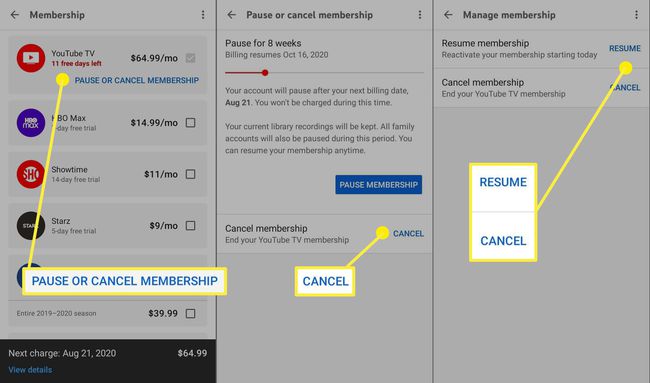Hur man avbryter YouTube TV
Vad du ska veta
- Webbläsare: Gå till tv.youtube.com > Profil > inställningar > Medlemskap > Pausa eller avbryt medlemskapet > välj orsak > Fortsätta... > Avbryt...
- App: Tryck på din Profil ikon. Välj inställningar > Medlemskap > Pausa eller avbryt medlemskap > Avbryt.
Den här artikeln förklarar hur du avbryter YouTube TV i en webbläsare och från mobilappen. Den innehåller information om att pausa en YouTube TV-prenumeration och avbryta en provprenumeration. Dessa instruktioner gäller för YouTube TV, inte att förväxla med YouTube Premium.
Hur man avslutar ett YouTube TV-abonnemang
A YouTube TV prenumeration ger dig obegränsad tillgång till live-tv-tjänsten utan förpliktelser. Du kan säga upp YouTube TV när som helst. Det är också möjligt att tillfälligt pausa en YouTube TV-prenumeration.
Så här avslutar du prenumerationen på YouTube TV med en webbläsare:
-
Gå till tv.youtube.com och välj din Profil ikonen i det övre högra hörnet.
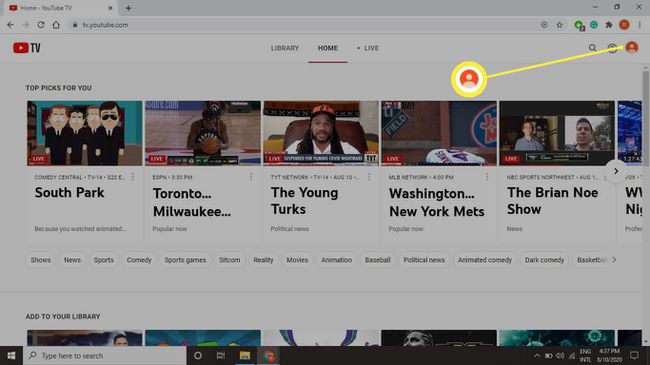
-
Välj inställningar i popup-menyn.
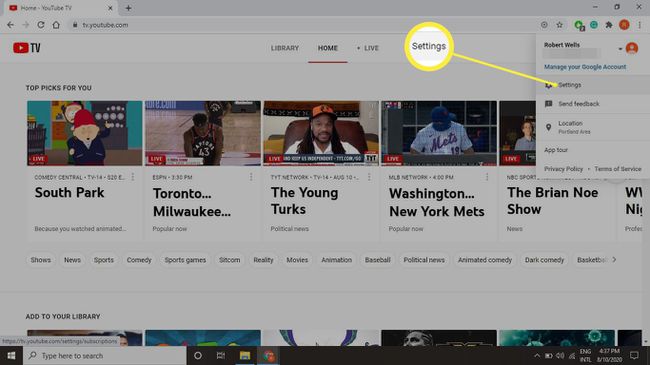
-
Välj Medlemskap fliken och välj sedan Pausa eller avbryt medlemskapet under YouTube TV.
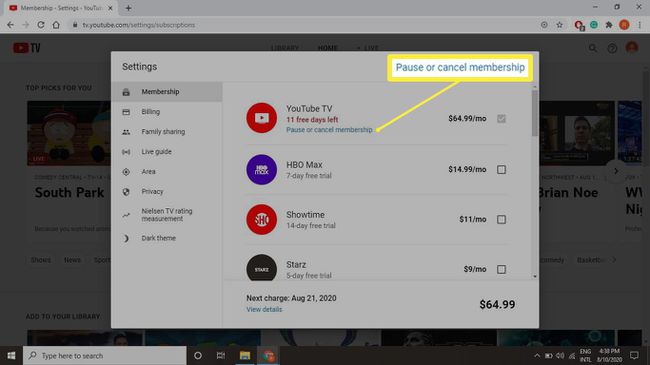
-
Välj AvbrytMedlemskap.
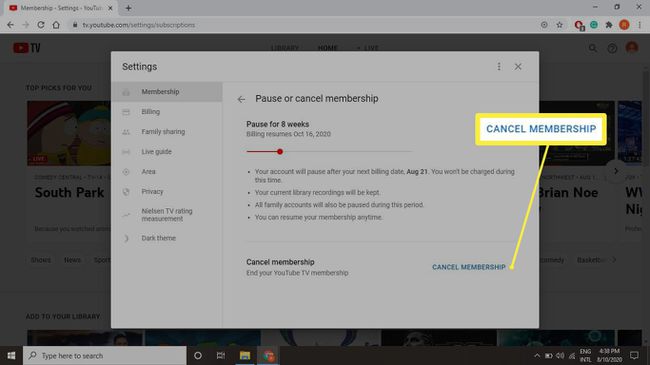
-
Välj en anledning till varför du vill avsluta YouTube TV och välj sedan Fortsätt avbryta.
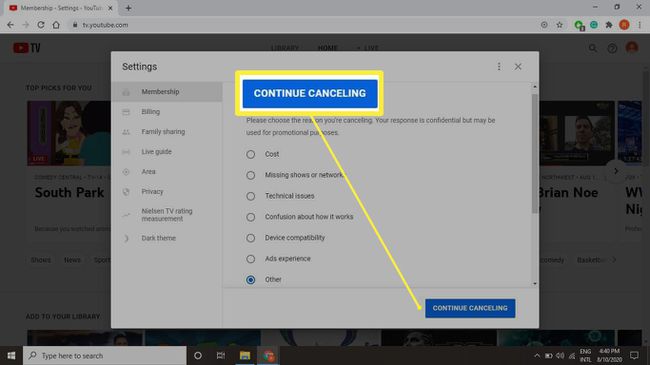
-
Välj Avbryt medlemskap igen för att avsluta prenumerationen på YouTube TV.
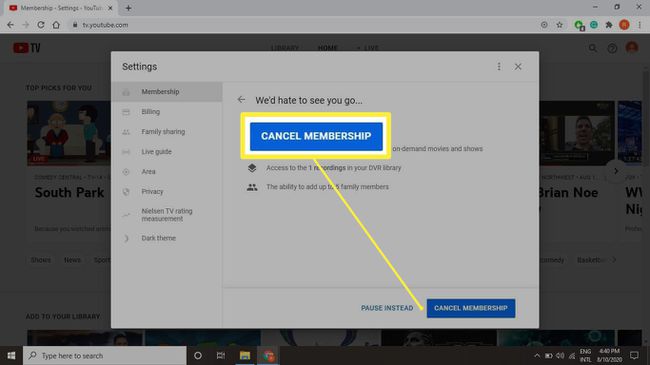
Vad händer när du avbryter YouTube TV?
Om du har betalat för en prenumeration på YouTube TV kan du fortsätta titta fram till slutet av faktureringsperioden. Efter det förlorar du åtkomsten till YouTube TV och eventuella tillägg du köpt. Alla program du spelat in upphör att gälla efter 21 dagar. YouTube TV sparar dina inställningar om du bestämmer dig för att återaktivera prenumerationen, men du kan förlora dina gamla inspelningar.
Så här avbryter du en provperiod på YouTube TV
Om du har en provperiod på YouTube TV och inte vill betala efter att provperioden är slut bör du veta hur du avbryter YouTube TV.
Följ bara stegen ovan för att avbryta ett betalmedlemskap. När du avbryter en kostnadsfri provperiod förlorar du åtkomsten till YouTube TV omedelbart.
Hur man pausar en YouTube TV-prenumeration
Om du vill ta en paus från YouTube TV kan du pausa din prenumeration under en viss tidsperiod:
-
Gå till tv.youtube.com och välj din Profil ikonen i det övre högra hörnet.
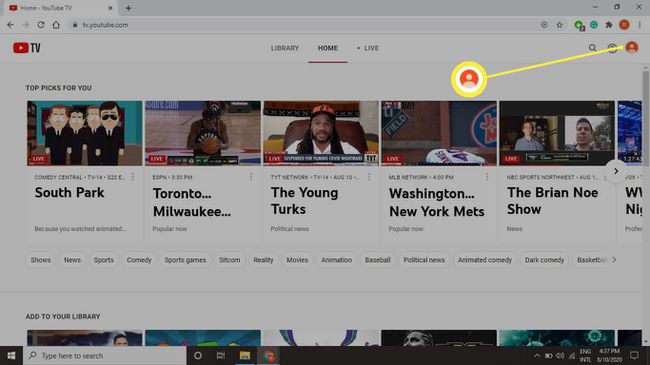
-
Välj inställningar i popup-menyn.
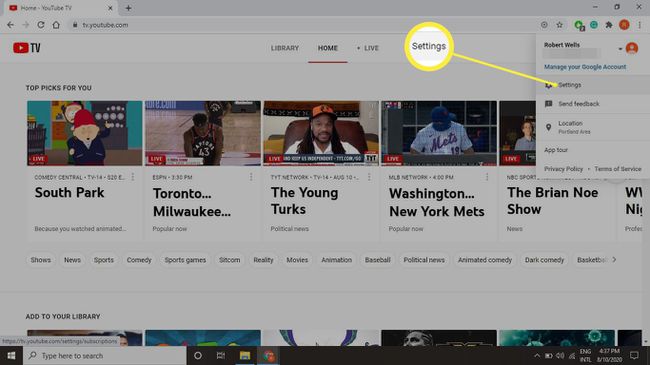
-
Välj Medlemskap fliken och välj sedan Pausa eller avbryt medlemskapet under YouTube TV.
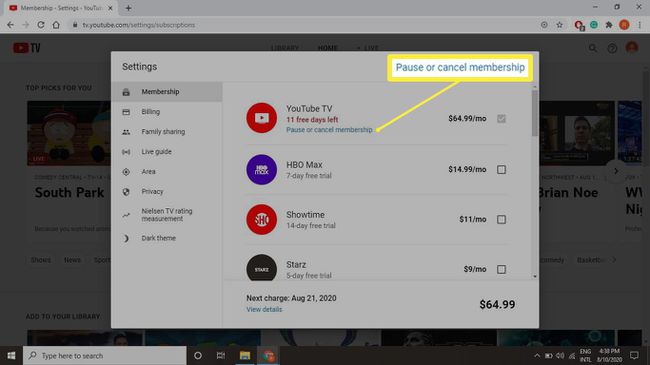
-
Använd skjutreglaget för att välja hur länge du vill pausa din prenumeration och välj sedan Paus.
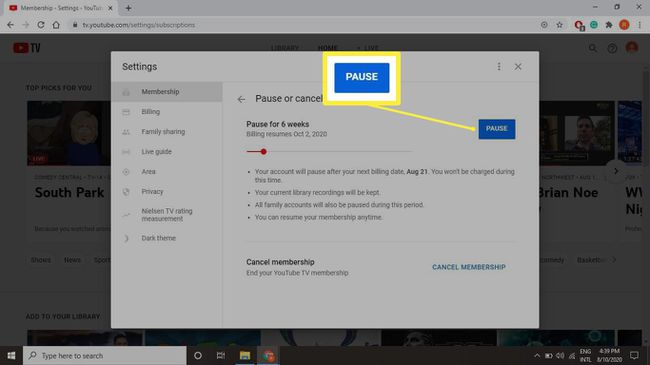
-
Om du bestämmer dig för att återuppta eller avbryta din prenumeration, gå tillbaka till inställningar sida och välj Hantera medlemskap under YouTubeTV.
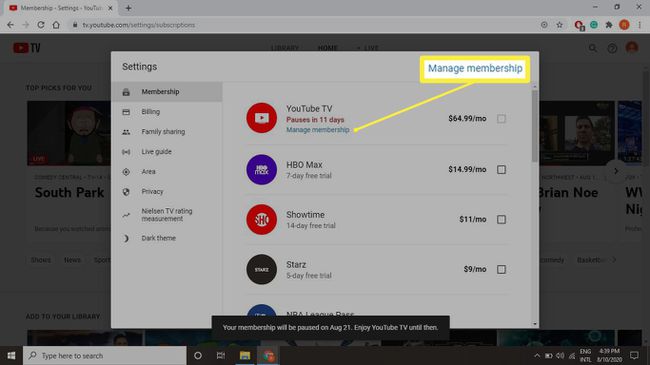
-
Välj Återuppta medlemskap eller Avbryt medlemskap.
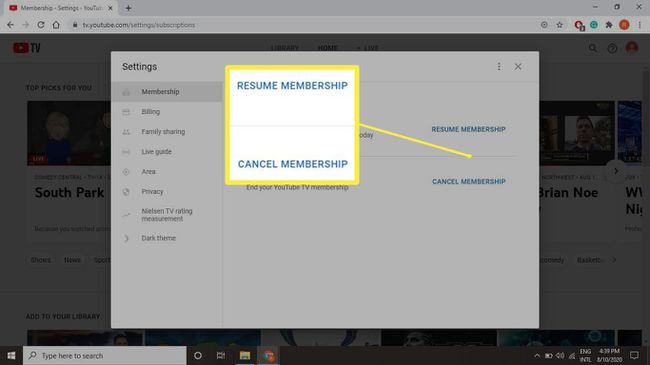
Vad händer när du pausar YouTube TV?
Du har möjlighet att pausa ditt YouTube TV-medlemskap i upp till sex månader. När du har pausat prenumerationen kan du fortsätta titta till slutet av din faktureringsperiod. Efter det förlorar du åtkomsten till YouTube TV och ditt konto debiteras inte igen förrän den tid du angav.
Du debiteras enligt ditt tidigare pris så snart pausperioden slutar, och det datumet blir ditt nya månatliga faktureringsdatum. Dina gamla inspelningar kommer att finnas kvar, men YouTube TV spelar inte in något förrän du återupptar.
YouTube TV-inspelningar upphör som standard efter nio månader. Detta gäller fortfarande medan ditt konto är pausat.
Hur man avbryter YouTube TV från mobilappen
Det är också möjligt att avbryta eller pausa din prenumeration från YouTube TV-appen för Android och iOS:
Starta YouTube TV-appen på din mobila enhet och tryck på din Profil ikon.
Knacka inställningar.
-
Knacka Medlemskap.
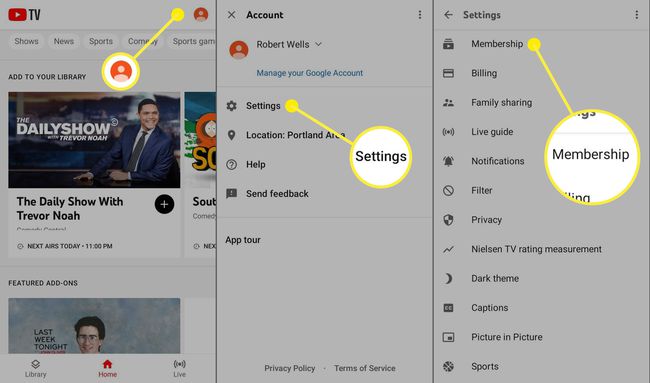
Knacka Pausa eller avbryt medlemskap under YouTube TV.
Knacka Avbryt eller flytta reglaget för att välja hur länge du vill pausa din prenumeration och tryck på Pausa medlemskap.
-
Om du bestämmer dig för att återuppta eller avbryta din prenumeration, gå tillbaka till medlemskapsskärmen i YouTube TV-appen och tryck på Återuppta medlemskap eller Avbryt medlemskap.